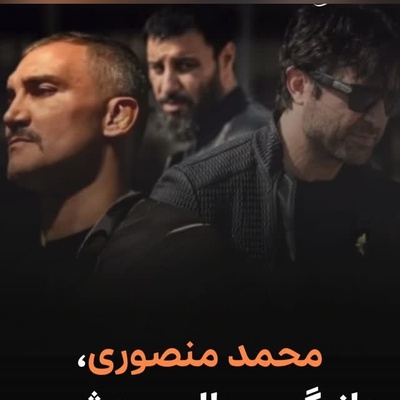گوگل مپ تاریخچه ای از مکان هایی که میروید را در بخش های مختلفی ذخیره میکند. این مکان ها “Timeline” و “Maps History” هستند. در تایم لاین اطلاعات با جزئیات کاملی از مکان هایی که بوده اید ذخیره میشود. در تاریخچه و یا همان هیستوری نیز مکان هایی که تا به حال در گوگل مپ انتخاب کرده اید برای رفتن نمایش داده میشود. کمی عجیب است که تاریخچه در دو مکان ذخیره میشود. در این مقاله نحوه پاک کردن این اطلاعات از هر دوی این مکان ها را به شما آموزش میدهیم.
مشاهده یا حذف جداگانه موقعیت های ثبت شده در گوگل مپ
در اسکرین شات های زیر من از دستگاه اندرویدی استفاده کرده ام اما نحوه ی کار برای آی او اس نیز مشابه همین روش خواهد بود بنابراین احتمالاً با مشکلی مواجه نخواهید شد. برای دسترسی به تایم لاین (جزئیات تاریخچه موقعیت های مکانی شما) ابتدا اپلیکیشن گوگل مپ را اجرا کرده و سپس با ضربه زدن روی دکمه ی منو (شکل سه خط موازی) یا کشیدن صفحه از سمت چپ به راست، منوی برنامه را باز کنید. اکنون روی قسمت Your timeline ضربه بزنید.
صفحه ای که ظاهر می شود شامل یک نقشه ی کوچک در بالا و جزئیات موقعیت های مکانی که امروز طی کرده اید در پایین خواهد بود. برای ویرایش (یا حذف) یک موقعیت بر روی آن ضربه بزنید. توجه داشته باشید که اگر می خواهید مسیرهای ثبت شده در سایر روزها را مشاهده کنید کافیست روی علامت تقویم در بالا سمت راست صفحه ضربه بزنید.
هم اکنون می توانید بر روی دکمه ی Edit ضربه بزنید تا به ویرایش موقعیت مکانی مربوطه پرداخته و به عنوان مثال ساعت دقیق را مشخص کنید یا اینکه اگر به درستی ثبت نشده است، موقعیت مکانی دقیق را تعیین کنید. البته تمام این ها برای وقتی است که بخواهید از این مسیر ثبت شده در آینده هم استفاده کنید و نیاز به ثبت جزئیات دقیق داشته باشید. اگر برایتان مهم نیست و قصد حذف آن را دارید که چه کاری است!
در غیر اینصورت برای حذف موقعیت کافیست بر روی علامت سطل زباله در بالا سمت راست صفحه ضربه زده و سپس در پنجره ای که ظاهر می شود بر روی دکمه ی Remove ضربه بزنید.
در صورتی که قصد دارید به صورت کلی قابلیت ردیابی و ثبت موقعیت های خود توسط گوگل را غیر فعال کنید نیز می توانید به مطلب قبلی ما در اینباره مراجعه کنید.
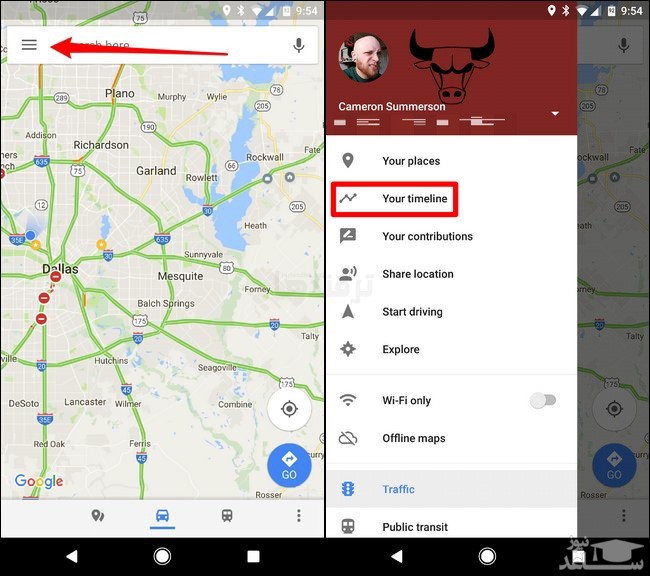
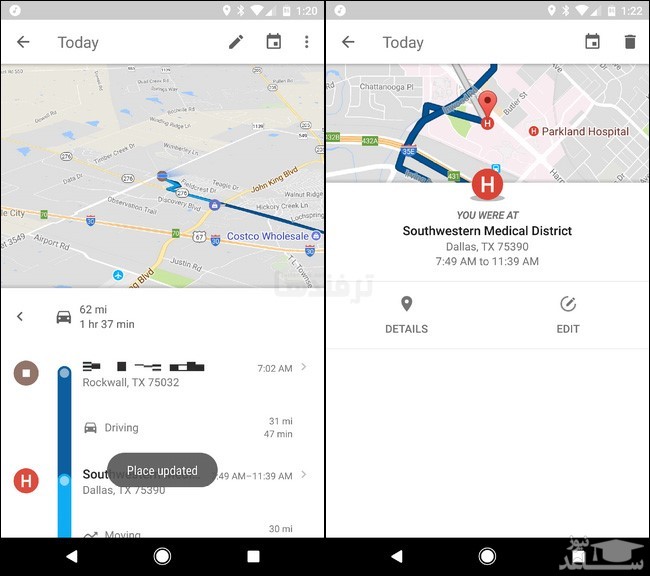
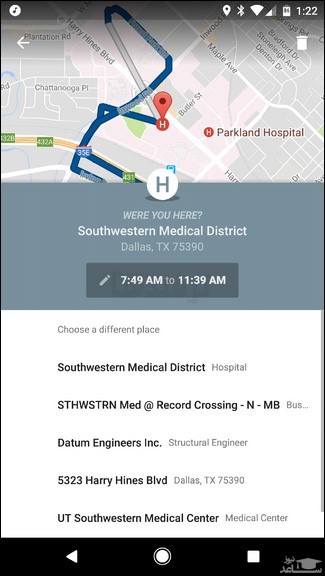
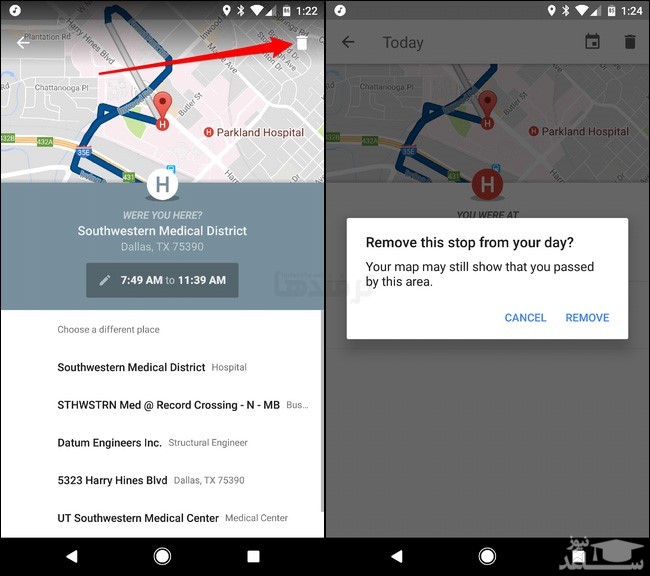


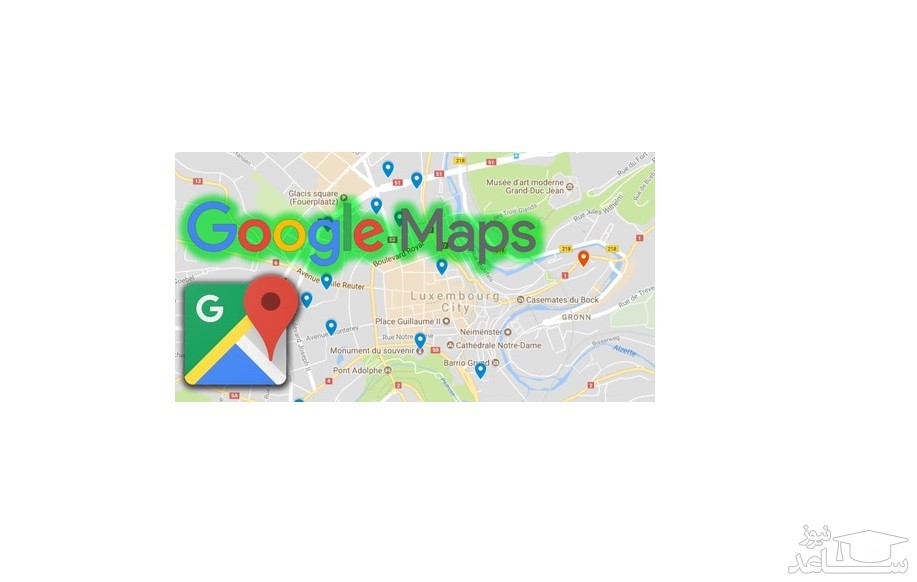
 چگونه حساب توییتر خود را غیرفعال یا حذف کنیم؟
چگونه حساب توییتر خود را غیرفعال یا حذف کنیم؟